Ventoy ist eine Software, mit der sich mehrere Live-Systeme, aber auch Windows-Images auf einem USB-Stick oder einer externen Festplatte startfähig unterbringen lassen (siehe Beitrag Ventoy – Mehrere Linux-Distributionen und Windows von einem USB-Stick starten). Bisher hat man die Software meist über das Terminal auf dem externen Medium installiert, inzwischen funktioniert dies jedoch auch der Bequemlichkeit halber grafisch.
Nach dem Herunterladen und entpacken des komprimierten Archivs von GitHub, finden Sie im entpackten Verzeichnis mehrere Scripte:
Sie starten einfach die zum System passende Version (Prozessor-Architektur) – in meinem Fall die Datei „VentoyGUI.x86_64“ per Mausklick oder am Terminal mit dem Befehl:
./VentoyGUI.x86_64Nach der Abfrage des Administrator-Passwortes landen Sie in der grafischen Oberfläche:
Die Software erkennt angeschlossene Datenträger automatisch – sollten mehrere zu finden sein, wählen Sie den Datenträger per Mausklick aus. Anschließend genügt ein Klick auf den Schalter „Installieren“ und die Software installiert sich auf dem externen Medium.
Über die Optionen lässt sich das System auch anpassen – etwa die Auswahl zwischen MBR und EFI (UEFI), auch entfernen lässt sich die Software anschließend wieder:
Anschließend öffnen Sie den Stick oder die externe Festplatte im Dateimanager und in einem anderen Fenster das Verzeichnis mit dem Image, ziehen das oder die Images auf das externe Medium:
Liegt das oder die ISO-Dateien auf dem externen Datenträger, lässt sich dieses bereits als startfähiger Datenträger nutzen.
Das war noch nicht alles, die komplette Software – also der Stick lässt sich über die Web-GUI verwalten – unter anderem lässt sich die Persistenz einrichten. Nicht für jede Linux-Distribution wird die Persistenz unterstützt (Speichern von Änderungen im Live-System), welche die Persistenz unterstützen sehen Sie unter Ventoy – Persistenz.
Sie müssen nicht lange am Terminal an der Persistenz-Datei arbeiten – dies gelingt über die grafische Oberfläche im Webbrowser. Dazu müssen Sie wissen, wie sich der Datenträger nennt. Dies finden Sie etwa als Administrator am Terminal heraus:
fdisk -lIn meinem Fall nennt sich der Datenträger etwa ganz einfach „/dev/sda“ – jetzt starten Sie die Software am Terminal aus dem entpackten Archiv (natürlich ebenfalls als root):
./VentoyPlugson.sh /dev/sdaJetzt lässt sich die grafische Oberfläche im Webbrowser mit der Adresse http://127.0.0.1:24681 öffnen:
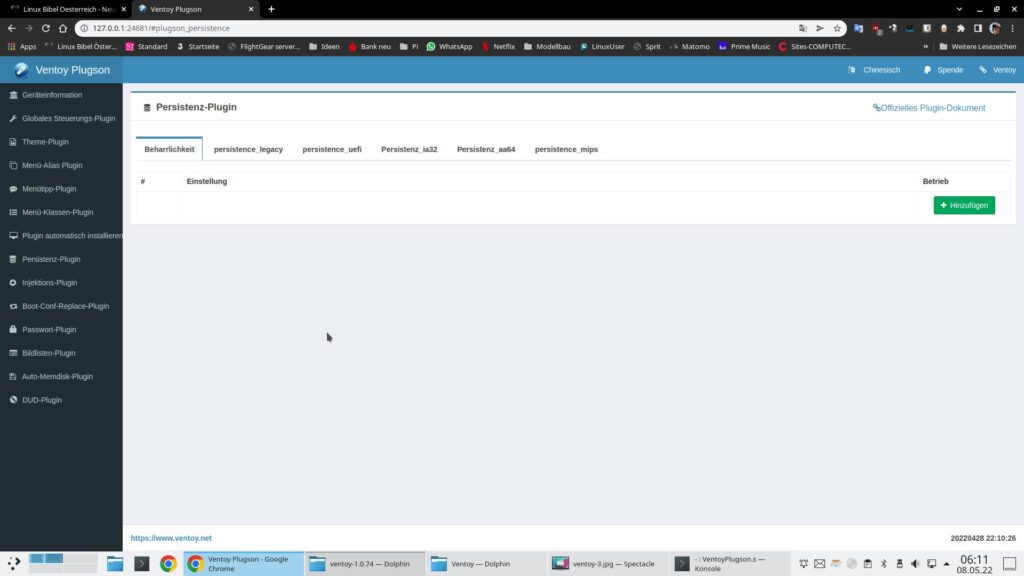
Hier finden Sie jetzt alle Einstellungen rund um die Software auf dem Datenträger – inklusive der Persistenz.
Erstveröffentlichung: So 8. Mai 2022, 06:12
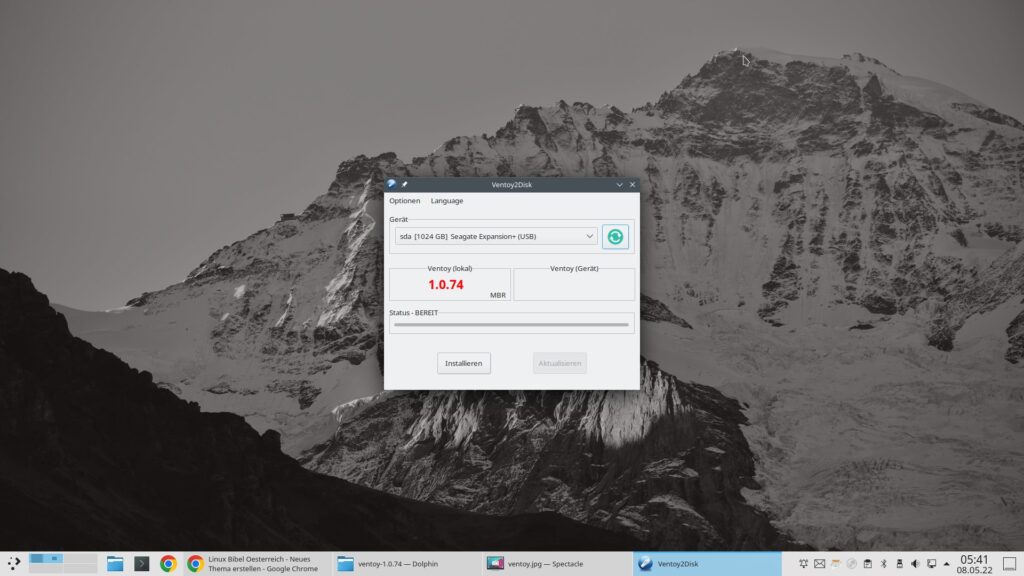
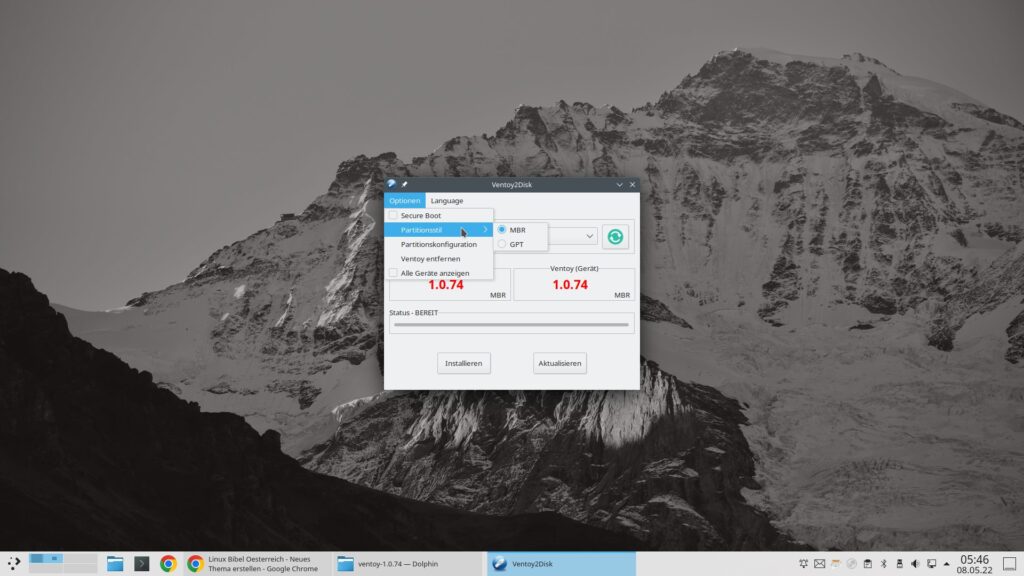
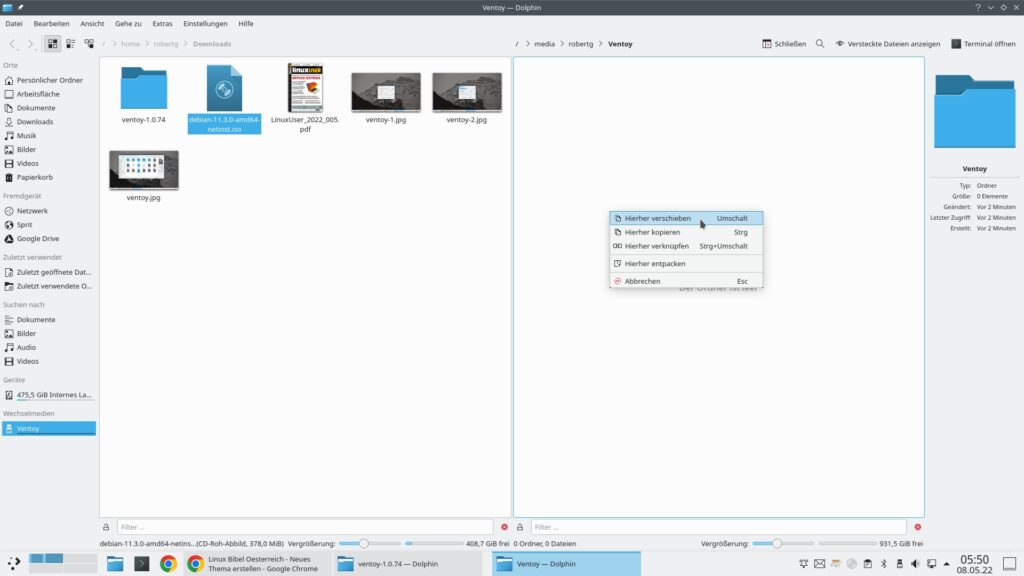


Eine Reaktion
einer meiner Favoriten, hat ’ne Spende bekommen.